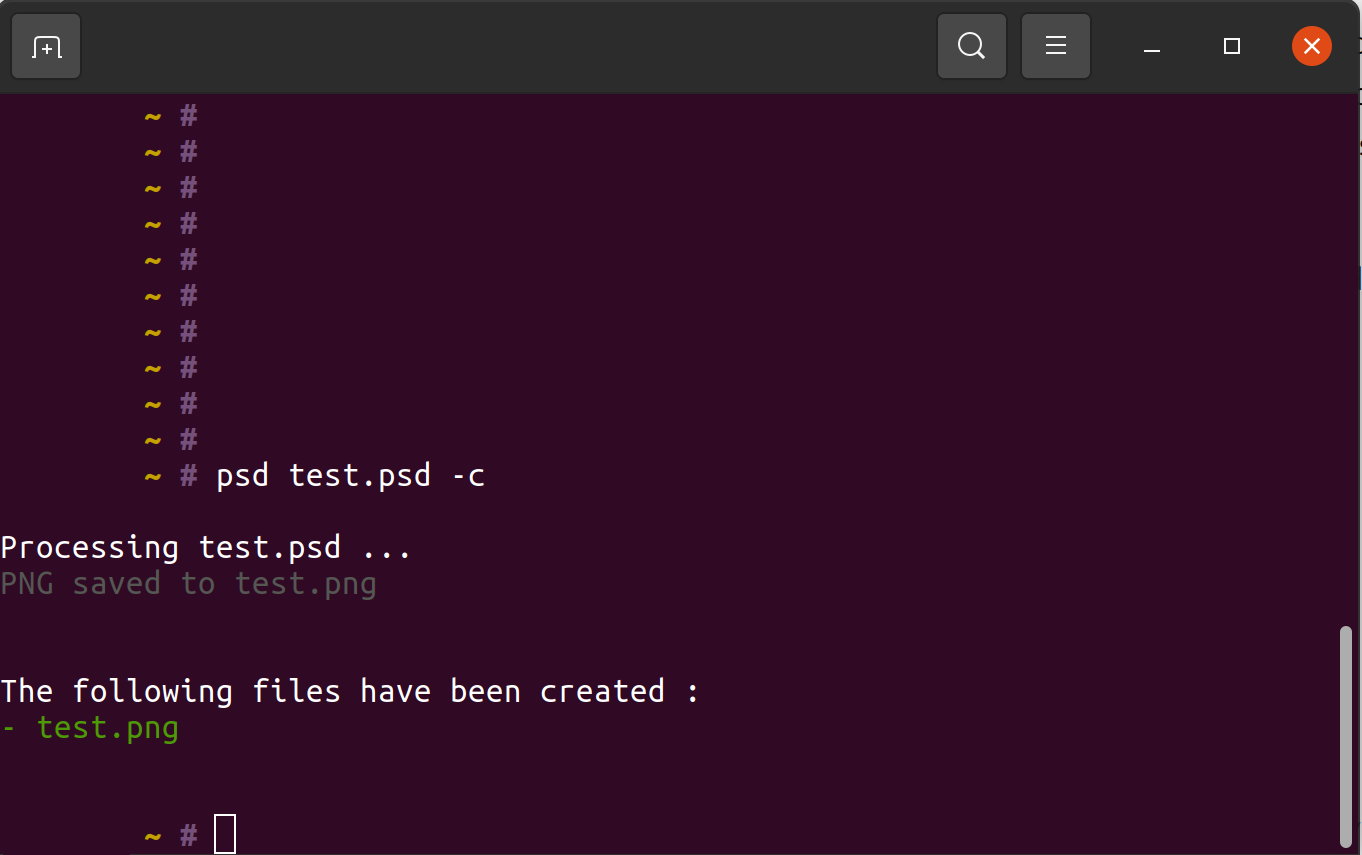Comment convertir un PSD en PNG
- Étape 1 : Pour commencer à convertir des fichiers PSD en PNG, il suffit de soumettre le fichier PSD que vous voulez convertir dans l'uploader à droite. Dès que le téléchargement sera terminé, la conversion commencera automatiquement.
- Étape 2 : La conversion des fichiers PSD en PNG commencera automatiquement et sera terminée en quelques secondes.
- Étape 3 : Cliquez sur le bouton de téléchargement pour télécharger le résultat gratuitement.
Notre convertisseur en ligne est le moyen le plus rapide de convertir gratuitement des fichiers PSD en PNG et il devrait servir dans la plupart des cas. Cependant, par souci d'exhaustivité, nous présentons une approche alternative pour effectuer la conversion localement. Elle suppose que vous êtes familier avec l'interface de ligne de commande de votre système d'exploitation et avec NPM.
Comment effectuer des conversions par lots de PSD en PNG ?
Cet outil peut être utilisé pour convertir des images JPG et JPEG au format PNG en une simple procédure en deux étapes. Il suffit de soumettre le fichier original au format JPG, et l'image PNG convertie sera immédiatement disponible au téléchargement. Étant donné que la conversion d'images implique généralement une certaine perte de qualité, vous devez vous demander s'il est nécessaire de passer du format JPG au format PNG. Un cas d'utilisation possible est que seul le format PNG supporte la couche de transparence. Donc, si vous voulez introduire de telles couches, un changement de format est une bonne idée.
Cette approche utilise le programme psd-cli fourni dans le dépôt NPM. Elle fonctionne pour Windows, Linux et Mac, à condition que NPM soit installé. Cependant, cette approche nécessite une certaine expertise. Pour installer NPM, voir :
Vous pouvez installer psd-cli en ouvrant un terminal et en tapant :
npm install -g psd-cli
Après une installation réussie, il suffit de taper :
psd test.psd -c
Cette commande convertit un fichier portant le nom test.psd au format PNG. Dans cet exemple, le résultat sera appelé test.png. Le "-c" ici fait la magie de convertir le fichier en PNG.